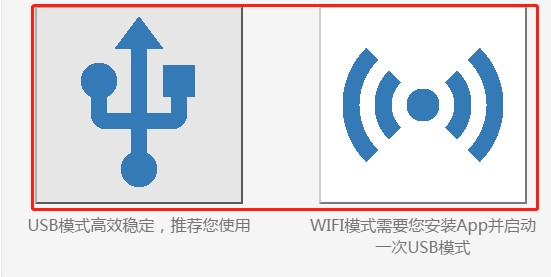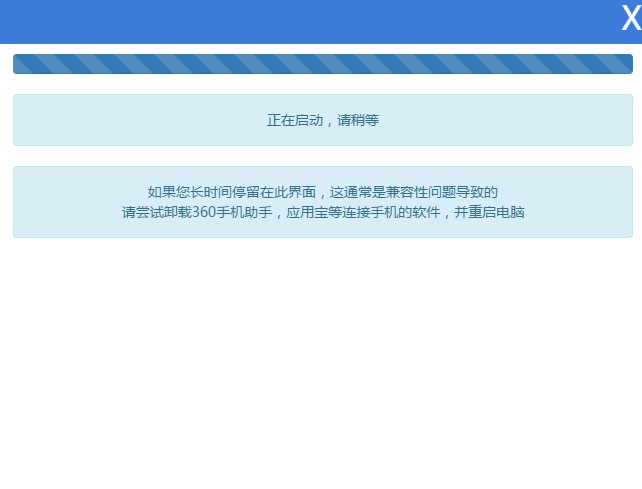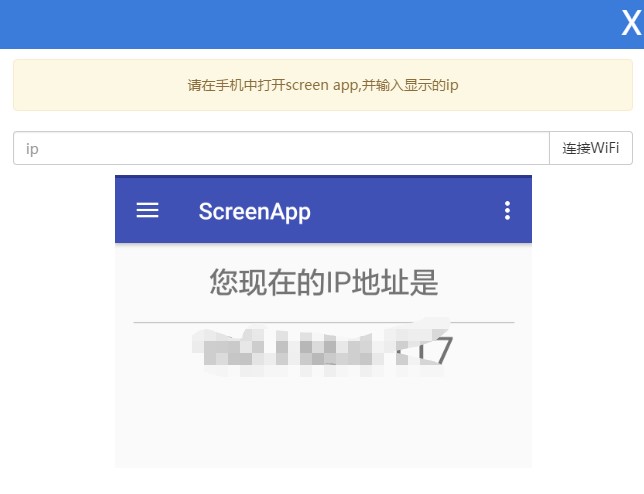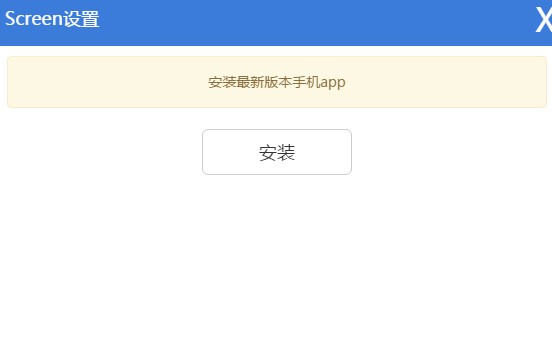Screen如何进行连接以及文件传输
Screen是一款好用免费的安卓设备投屏软件,多种连接方式,用户可以通过数据线以及WiFi网络进行连接到手机,全面优化了操作步骤,用户使用非常方便,新用户也能够使用本软件进行投屏游戏,支持多种热门游戏进行投屏,完美匹配,运行流畅,实时同步画面,为用户带来完美的投屏体验。
注意事项:
1.目前可以直接通过电脑鼠标控制 Android 设备,双方会实时同步画面。
2.注意上图手机屏幕右边栏有一排按钮,里面有点亮屏幕键、音量、键盘选择。
3.目前定制键盘包括崩坏学园3手柄、穿越火线、诺诺来自异世界手柄、王者荣耀、阴阳师这几款游戏。
4.也就是说可以自用电脑键盘来控制游戏,而正常模式下,电脑键盘是无效的。
1、用户电脑上下载并安装完成screen投屏助手后,点击桌面的快捷方我们就可以打开并运行本软件。进入软件的主页面后,我们首先要使用手机设备连接到本软件中如下图所示,我们一共有两种连接方式,接下来为大家一一介绍。
2、第一种方式就是使用USB进行连接,用户需要准备一根手机的原装数据线,连接电脑和手机,然后将手机中的USB调试设置进行打开,用户在手机中点击设置按钮,然后点击关于手机,连续点击手机版本号六次,即可启动开发者选项,在里面将调试设置打开即可。
注意:如果您长时间停留在此界面,这通常是兼容性问题导致的,请尝试卸载360手机助手。应用宝等连接手机的软件并重启电脑。
Screen如何进行连接以及文件传输图2
3、第二种连接的方式,就是使用WiFi网络进行连接手机和电脑,用户请在手机中打开screen app,并输入下图页面中显示的ip地址,然后点击连接WiFi等待连接完成即可。
Screen如何进行连接以及文件传输图3
4、如何快速在手机中安装最新版screen app?在本软件的主页面,我们点击应用安装,即可入如下图所示页面,在本页面我们直接点击安装按钮,就可以将最新版本screen快速安装到手机中。
Screen如何进行连接以及文件传输图4
5、如何进行文件传输?首先选择连接方式,然后在控制窗口打开文件传输功能,然后点击发送按钮,传输文件,电脑传到手,我们则通过文件管理器选择路径,将文件拖拽到screen投屏窗口。
相关下载
相关文章
相关软件
大家都在找